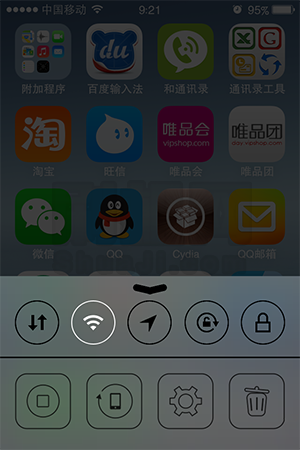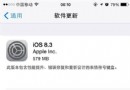怎樣使用itunes同步照片
編輯:蘋果刷機越獄教程
准備工作:下載並安裝itunes,數據線連接電腦
操作步驟:
1.由於iPhone的特殊同步機制,如果你不想將電腦上的全部圖片放入iPhone中,就應當首先建立一個文件夾,可以在任何位置,並將想要放入iPhone的圖片先拷貝到裡面。如圖,我建立了一個“F:\img”文件夾,並將照片放進去。
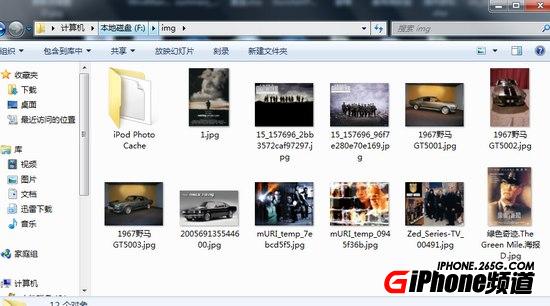
2.打開itunes,將手機通過數據線連接至電腦。選中出現在左側的iPhone設備。然後在頂部最右邊的選項就是“照片”了,選中它。
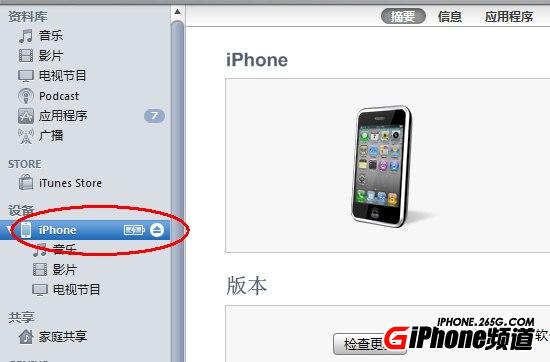
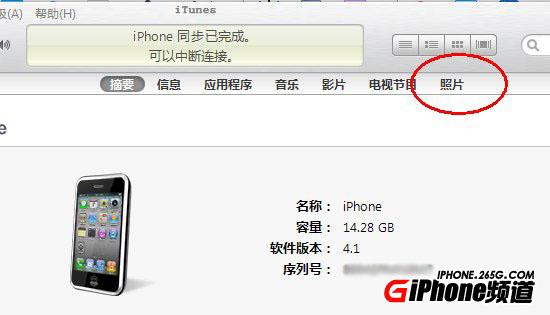
3.在“同步照片”的選項前面打鉤,這會使你原來同步的照片被替換為這次將要同步的內容,但是不會影響你iPhone拍攝的照片。
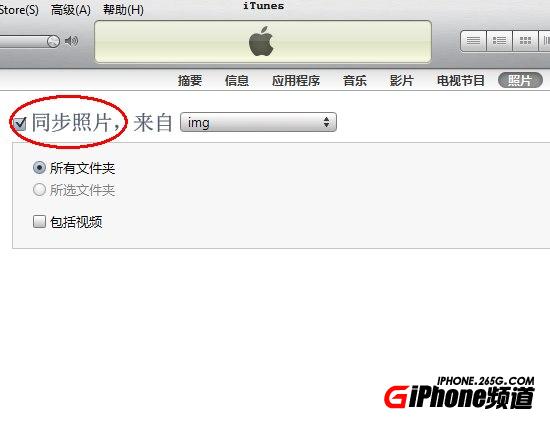
4.然後我們需要在“來自”後邊的菜單中選擇“選取文件夾”,然後選中我們剛才建好的文件夾即可。
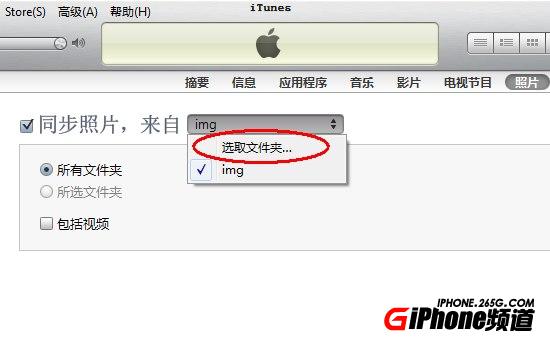
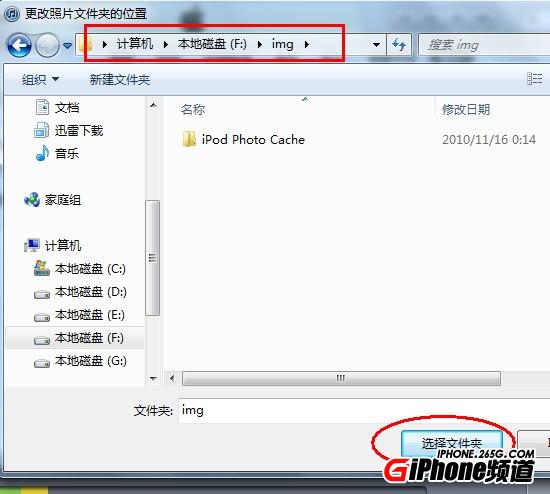
5.然後我們會看到在右邊顯示我們將會同步11張照片,這也就是我們在“F:\img”中存放的圖片數了。你也可以在裡面建立更多文件夾,利用下面選項“所有文件夾”和“所選文件夾”來選擇同步某幾個文件夾。
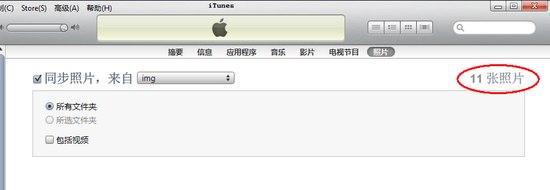
6.完成後,我們選擇“應用”,如果你下次沒有改變上面的文件夾選項,這個位置會只有一個“同步”。
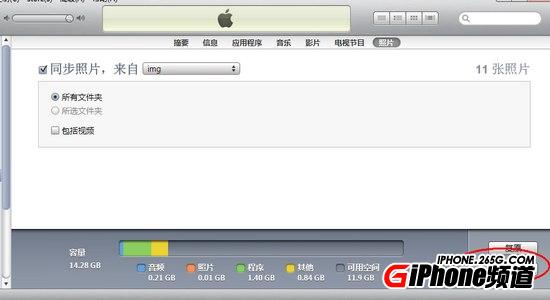
7.然後同步過程我們會發現,其實蘋果會將你的照片先處理為更適合iPhone欣賞的清晰度再存入手機。
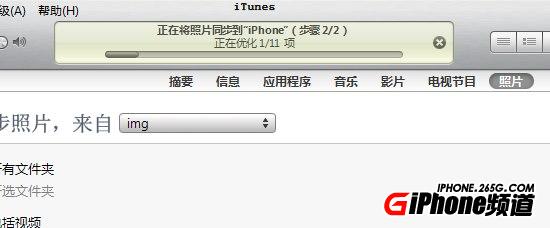
8.同步完成後,在手機上打開“照片”,其中“照片圖庫”就是我們剛同步的照片啦。
- 上一頁:怎樣使用itunes同步通訊錄
- 下一頁:如何使用itunes添加音樂
相關文章
+- 值得珍藏的iOS開辟經常使用代碼塊
- iOS 開辟經常使用宏總結
- iOS經常使用加密算法引見和代碼理論
- 比擬IOS開辟中經常使用視圖的四種切換方法
- iOS中NSArray數組經常使用處置方法
- iOS中的表單按鈕選項UIActionSheet經常使用辦法整頓
- iOS運用開辟中AFNetworking庫的經常使用HTTP操作辦法小結
- iOS運用中UILabel文字顯示後果的經常使用設置總結
- iOS App開辟中UITextField組件的經常使用屬性小結
- iOS開辟中經常使用的各類動畫、頁面切面後果
- Objective-C中字符串NSString的經常使用操作辦法總結
- 鍵盤彈出時會籠罩文本框怎樣處理
- IOS框架Spring經常使用的動畫後果
- iOS開辟中UIImageView控件的經常使用操作整頓
- 簡介iOS開辟中運用SQLite的隱約查詢和經常使用函數